3Dmax有哪些實用的小技巧?
實用3Dmax小技巧有哪些?3dmax是一款功能非常強大的三維模型制作軟件,利用該軟件我們可以制作任何你能夠想到的模型,在模型創建時方法靈活多樣,那么,小編就來和大家說一下,實用3Dmax小技巧有哪些?方法簡單趕緊來學習看看吧。
1、讓3ds Max顯示數字
3ds Max雖好,功能強大,但它是一個“泊來品”,在中文平臺下使用時我們會發現在它的數字輸入框中無法顯示和輸入數字,這給我們的使用帶來了很大不便。
其實,只要將它安裝在Windows 2000或Windows NT上即可,如果你仍然在使用Windows 9x或Windows Me,請將一個名為S12SYS.ttf或S12SYS.fon的字體,然后在DOS下將它拷貝到Windows的Fonts文件夾下(請不要在字體文件夾中安裝,因為系統一般情況下會拒絕你安裝),再重新啟動機器,進入3ds Max環境你就會驚奇地發現3ds Max的數字輸入框中可以顯示數字了。

2、讓3ds Max播放FLC
在DOS平臺下,有一種被眾多多媒體程序支持的格式文件—FLC文件,盡管FLC不是真彩動畫,但它具有容量小、制作簡單等優點,目前仍有許多多媒體編著軟件提供了對它的支持(如AuthorWare、Director等)。但許多人在使用3ds Max的過程中發現,它的File菜單下的View File查看命令無法播放FLC文件,經過我們的分析,發現每次播放FLC文件都會彈出Windows的媒體播放器,并告訴Windows不支持該格式。是不是Windows沒有提供該驅動程序,后打開媒體播放器程序,發現在“設備”菜單中的確沒有對FLC的支持。
其實,只要安裝一個FLC文件在Windows下的驅動程序就行了。這個驅動程序比較難找,也比較古老了,它的名稱為PFLC4WIN(FLC Player for Windows),只要雙擊其中的aasetup.exe文件,再選擇安裝FLC驅動程序即可在媒體播放器的“設備”菜單中找到“Autodesk Animation”項,利用它能夠打FLC、FLI、CEL等三種格式的文件,并能夠正常播放。如果實在找不到該驅動程序,也可以安裝一套方正奧思,不管是測試版還是正式版,在它的里面也提供了FLC驅動程序。
3、讓3ds Max“模仿”真人筆跡
我們在三維動畫制作中,經常需要用到名人的筆跡,這樣就必須先用掃描儀掃進電腦,然后放到3ds Max 中進行描邊,再放樣成三維漢字,這樣做工作量很大,很麻煩。其實通過PhotoShop中“導出為AI文件”的功能我們能夠輕松地解決這個問題:
(1)將名人的筆跡用掃描儀掃進電腦;
(2)啟動PhotoShop;
(3)打開掃描的圖像;
(4)用魔棒工具選擇筆跡(由于字的顏色一般為黑色,比較相近,故很容易選擇);
(5)再通過Alt、Shift、Ctrl等鍵的組合運用及相應的選擇工具調整選區;
(6)單擊“文件”-->“輸出”-->“路徑到Illustrator”,將選區導出為擴展名為AI的文件;
(7)啟動3ds Max,單擊“File”-->“Import”菜單,在找開的對話框中找到將才在PhotoShop中導出的AI文件;
(8)通過相應的旋轉并放樣該造型再對動畫進行一定的設置就可以很方便地制作出名人筆跡的三維動。
通過這樣的方法制作起來非常方便,你不妨一試!

4、輕松生成IFL文件
在3ds Max中有一種擴展名為IFL的貼圖文件,它其實是一種文本文件,在里面包含了連續文件的路徑和文件名信息,以供3ds Max去查找。不過,在Windows下要生成這個文件可沒有那么簡單,其實,我們完全可以借助于其它的軟件來幫忙。
只要我們先啟動ACDSEE,再選擇中一文件夾下的多個圖片文件,再單擊“Plug-ins”菜單下“Lightbox”命令并點擊“OK”鈕,即可在打開的窗口中設置文件名的前輟,單擊“OK”鈕即可立刻改名。比在DOS下使用Ren命令還要快得多,最后再選擇“Tools”“Generate file list”,即可在Windows的TEMP文件夾下生成一個名為“Folder-Contents.txt”的文件,將它的擴展名改為IFL即可被3DS Max三維動畫制作軟件識別,并會將其中的圖像自動作為貼圖文件來使用了。
注:當然也可以使用DOS的DIR命令的重定向功能來實現,但是許多人不懂得DOS命令,因而沒有介紹。
5、輸入框小技巧
在使用3ds Max時我們經常和輸入框打交道,不過我們在使用3ds Max輸入框時也有不少小技巧,掌握了這些小技巧,對我們制作動畫非常有用。
(1)連續升高或降低
我們平時除了在輸入框中鍵入數值或不斷地點擊向上向下的小箭頭來輸入數值外,還可以點擊上下箭頭鈕來升高或降低數值(用于微調)或按住上箭頭不放或上下拖動,可以連續升高或降低數值,配合Ctrl鍵調節可加快數值變化速度,而配合Alt鍵調節可減慢數值變化速度。
(2)快速恢復默認值
有時候我們在調節完一個參數后,想想反而不如默認值好,而系統的默認值又忘記了怎么辦?這時,只要在上下箭頭鈕上單擊鼠標右鍵,即可快速使數值直接恢復到默認值。
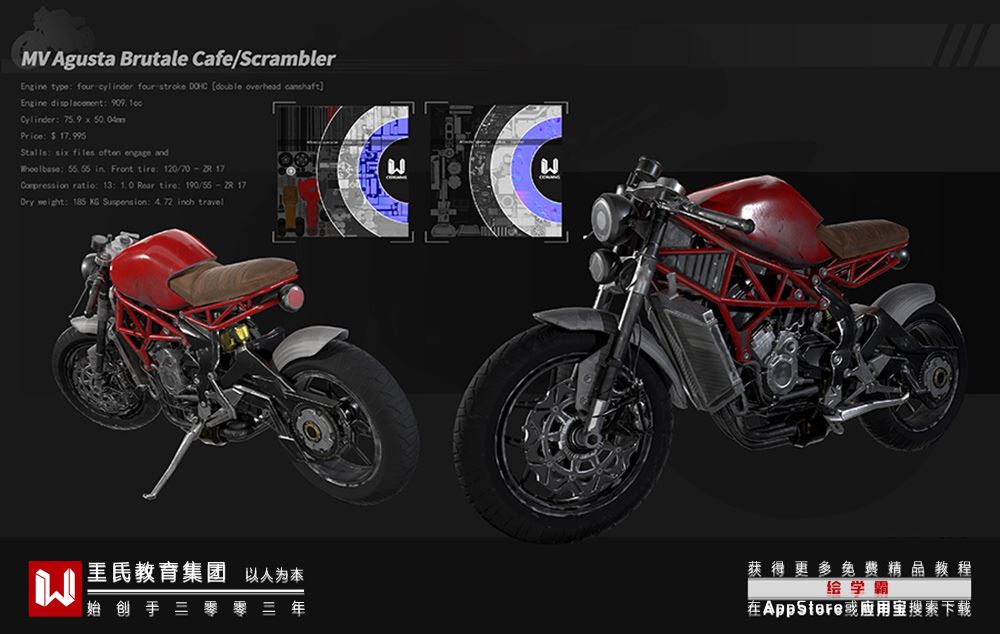
(3)將數值相加減
有時為了更加精確地控制參數,我們可以在輸入框中原先的數據中加上或減去數值,只要在數字輸入R或r,即表示將輸入值與舊值相加(如原值為30,輸入R20后表示新值為50),而在數字框中輸入R-或r-,則表示將輸入值與舊值相減(如原值為30,輸入R20后表示新值為10)。
(4)不要忘記Undo功能
有時操作失誤,輸入了錯誤的數字又記不得原先的數值了(此時不能夠恢復成默認值),怎么辦呢?不要急,3ds Max提供了無限次的撤消(Undo)操作(系統默認設置為20步,已經足夠了,用戶也可以自行調節)。絕大多數3DSMAX中的操作都可以Undo,對于輸錯的數值當然也不例外了。如果輸入錯了,請千萬不要忘記這個強大的功能
6、3D MAX Video Post的幾個用處
在3D MAX中有一個視頻后處理功能(Video Post),設計者的原意是為著色動畫時提供一些特技效果使用的,但是經過我們的使用,發現它完全可以當作一個非常好的視頻工具來使用,至少可以做下面一些事情;
(1)視頻文件格式互換器
在3D MAX的Video Post中支持的文件格式有許多種,這樣我就可以先選擇一格式輸入文件,再將它輸出為另一種格式的文件即可實現格式的互換。如:可以實現FLC到AVI、AVI到FLC、BMP到AVI、AVI到BMP……格式的互相轉化,從而免去了使用其它的軟件之苦(而且有的軟件只能夠有幾種固定的格式)。同時,在轉換格式的過程中,我們還可以加入一些必要的插件和過渡效果,這樣得到的畫面就更加精美了;

(2)視頻文件截取器
我們有時候看到一個漂亮的動畫,但是它只有其中的一段對我們有用,這時候,我們就可以使用3D MAX的Video Post的截取功能來實現任意段落的截取,并將它存為上面的所有格式中的任何一種格式(一般存為AVI文件)。具體的方法是:進入Video Post窗口,并選擇一文件,將VP Start Time和VP End Time設置為你所需要的開始幀和結束幀,再將它輸出為一視頻文件文件即可。
(3)視頻文件壓縮器
在Windows下AVI文件的格式非常多,主要有Cinepak Codec by Radius、Intel Indeo(R) Video R3.2、Microsoft Video 1、Microsoft RLE、Microsoft H.263 Video Codec、Microsoft H.261 Video Codec、Indeo_ video 5.04、Intel Indeo(TM) Video Raw等幾種壓縮格式,這樣就使得一些AVI文件非常大,這對于我們制作精悍的多媒體程序是不利的。
而使用Video Post先輸入這個大的AVI文件,然后再輸出為另一AVI文件,盡管輸出的也是AVI格式文件,但是你會發現,輸出后的AVI文件大小已經減少了許多,而質量卻絲毫沒有任何衰減!同時,這樣把所有的AVI文件經過這樣處理后,有利于其格式的統一。

(4)視頻文件連接器
有時候,我們要學著把這一段動畫的內容放到另一段動畫的后面,將它們連接起來,必要時在中間還要加上一些效果……,如果沒有非線性編輯,相信這個工作還是比較困難的,首先的就是一個格式統一的問題,一般軟件是不能夠合并兩種格式的文件的。
而在3D MAX Video Post中支持包括動態和靜態在內的許多種格式的文件,中間還有效果器,最后把它們渲染成一大小固定的動畫文件,在此期間,Video Post會自動計算,并給出最優化的處理方案,從而幫助用戶制作出令人喧目的效果。
本期的實用3Dmax小技巧有哪些?就分享結束啦,學建模一定要多看、多練、多思考,希望大家都能夠早日成為大神。如果需要更多建模教程,可以搜索繪學霸。
全部評論


暫無留言,趕緊搶占沙發
熱門資訊

3dmax哪些網站可以免費下載?

3dmax軟件模型表面加線的三種有效方法!

c4d軟件取消選擇功能有哪些步驟?

C4D軟件如何給可編輯對象添加分段線?

C4D軟件打開材質節點編輯器教程

3dmax如何解決輸入文本不顯示漢字的問題?...
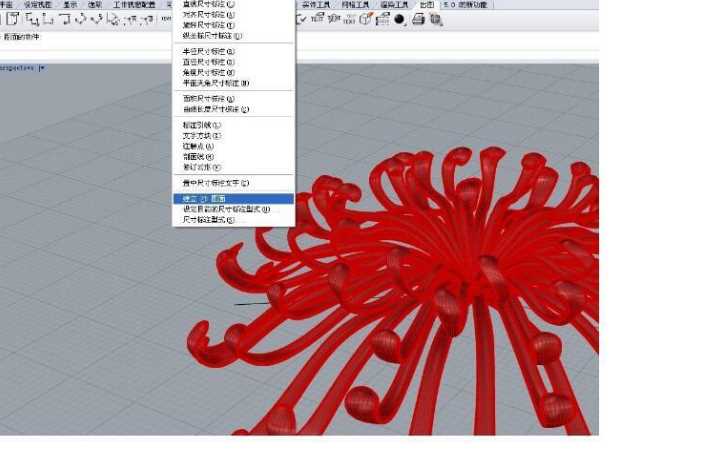
【軟件基礎】rhino怎么導出線稿?

C4D場景太大或者坐標不對找不到模型如何解決?...

膽小慎戳!大片里的恐怖怪物是怎么設計出來的?...








